提到项目管理,就绕不开一个核心工具——WBS。
它不仅是项目计划的起点,更是任务落地、责任分配、进度管控的底层结构。
可以说,不会做WBS,项目就没法精细化管理。
那WBS到底是什么?和普通任务清单有什么区别?项目经理在实际工作中,又该如何从0创建一套真正可执行、可追踪、能落地的WBS结构?
这篇文章就带你从基础概念、常见误区到多级分解,手把手讲清楚:WBS到底怎么做。
一、WBS是什么?
WBS,全称是Work Breakdown Structure,中文叫工作分解结构。
WBS 的特点:
- 一是结构性分解;
- 二是要给分解的内容赋唯一的 WBS 编码;
- 三就是保证分解后的任务有唯一的责任人或组织
WBS和任务清单有什么不同?
很多人做项目管理时,把任务列表往Excel里一列,觉得这就是WBS,其实这只是“待办事项”。
真正的WBS,拆的不是动作,而是交付物,比如:
- 一期上线系统 → 拆成系统搭建、数据准备、测试培训等阶段交付
- 一场展会落地 → 拆成场地确认、物料制作、人员统筹、执行反馈
不是谁来做什么,而是项目必须交付什么,再反推怎么做、谁来做。
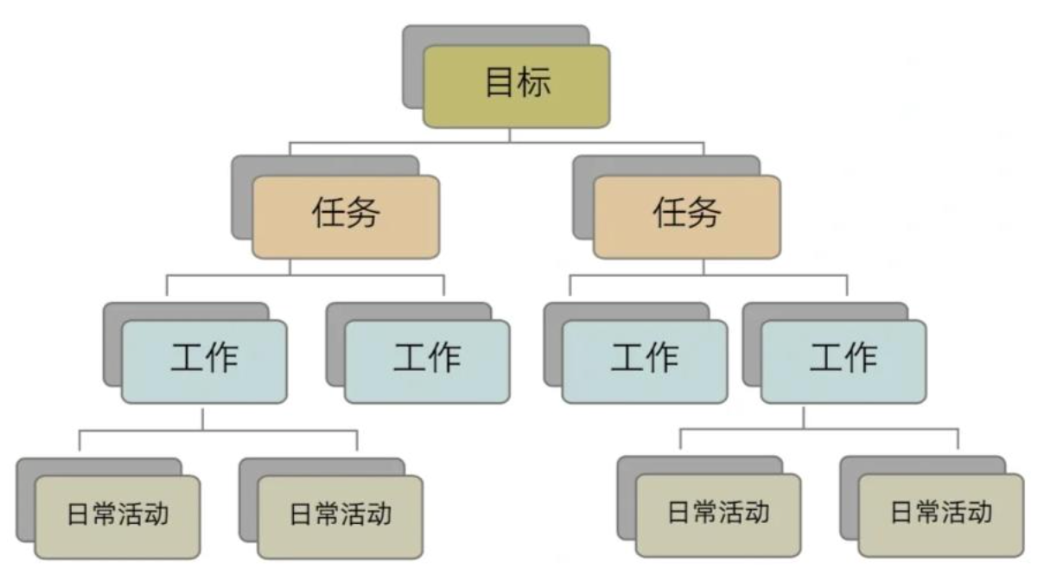
二、如何制作WBS?有哪些常见问题
1.如何制作WBS:
WBS本质上是一张数据表单,呈现像是下面这种格式:
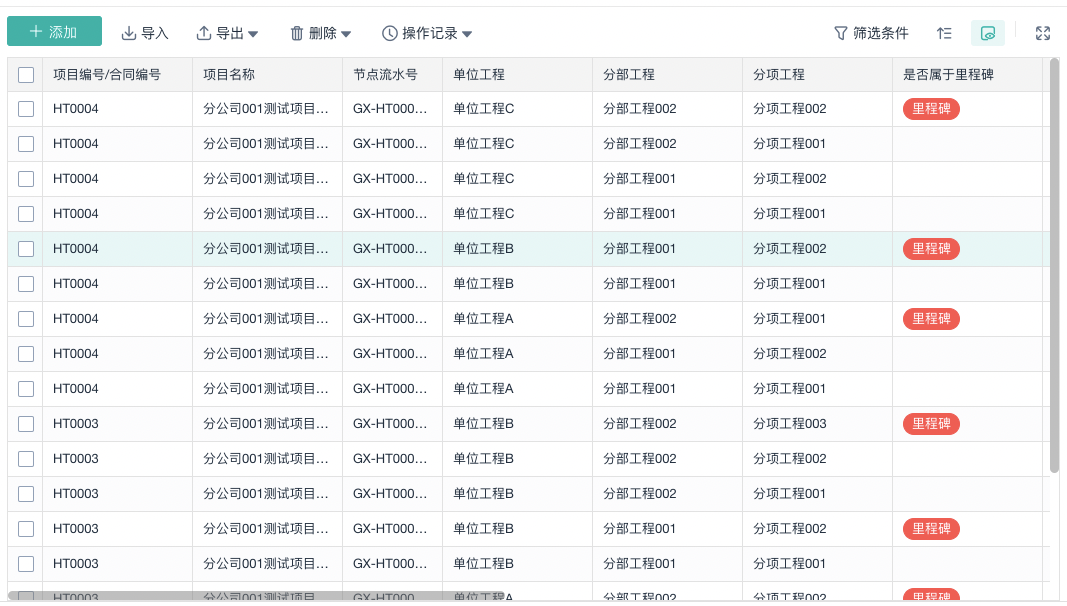
所以构建表单的时候,配置好项目编号、单位工程、分部工程、分项工程这几个字段即可。
WBS 每个节点的唯一性,所以一定要配置一个 流水号 字段,命名为“节点流水号”
这么一张表构建好,就可以通过 Excel 导入的方式、或者逐条增加的方式来编制 WBS 了。
2.常见问题:
WBS 的层级通常包含 3~6 级,每个层级下包含 3~7 个子项。
所以在实际进行 WBS 分解时,常常面临以下痛点问题:
- 无法自动化编号:项目复杂,任务、子任务多的情况下,人工编号容易跳号、重复。
- 无法结构化展示:每个项目有多个里程碑任务,每个里程碑任务又包含多个子任务,子任务下面还可能继续往下分解,如果分解后的任务不能按照项目的结构有序展示,将会增加项目的管理难度。
下面我就给大家演示,在项目管理系统中,通过公式自动编号以及视图结构化展示这两大核心能力,让多层级复杂项目易管理、易控制、易跟踪。
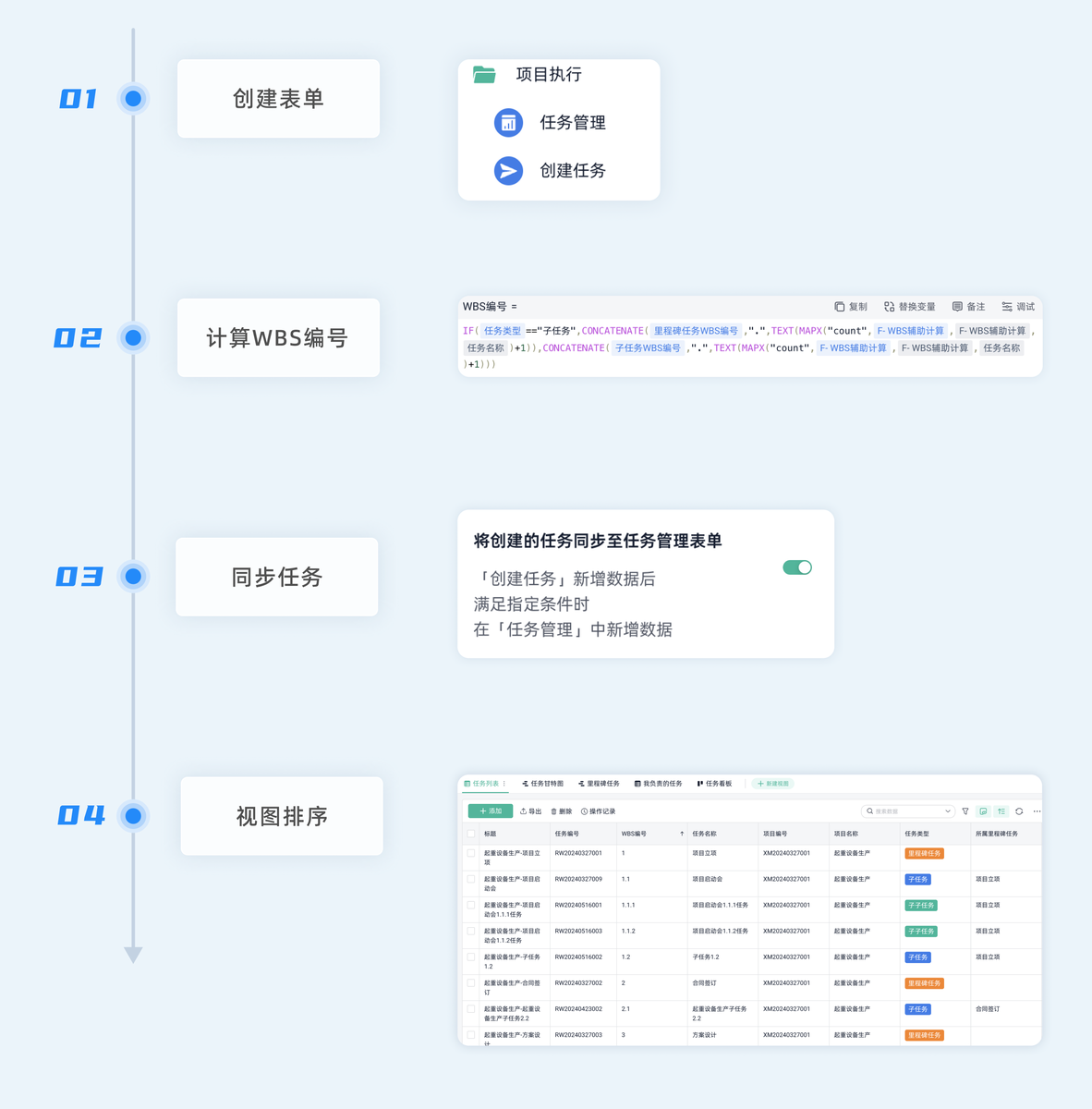
三、多级WBS分解实现思路和方案
1. 实现思路
多级 WBS 分解方案的实现思路如下:
- 新建一张任务管理表和一张任务创建表
- 任务创建表中根据任务管理表的数据,以及任务层级类型,自动完成 WBS 编号
- 任务创建表中完成WBS编号并提交任务以后,将任务自动同步至任务管理表中统一管理
- 通过表格视图自定义排序,将任务按照编号顺序自动排序,使项目结构清晰呈现
2. 预期效果
在项目管理系统中通过 WBS 编号及排序,可以在表格视图中,直观体现项目层级关系,让项目管理更加有序、高效:
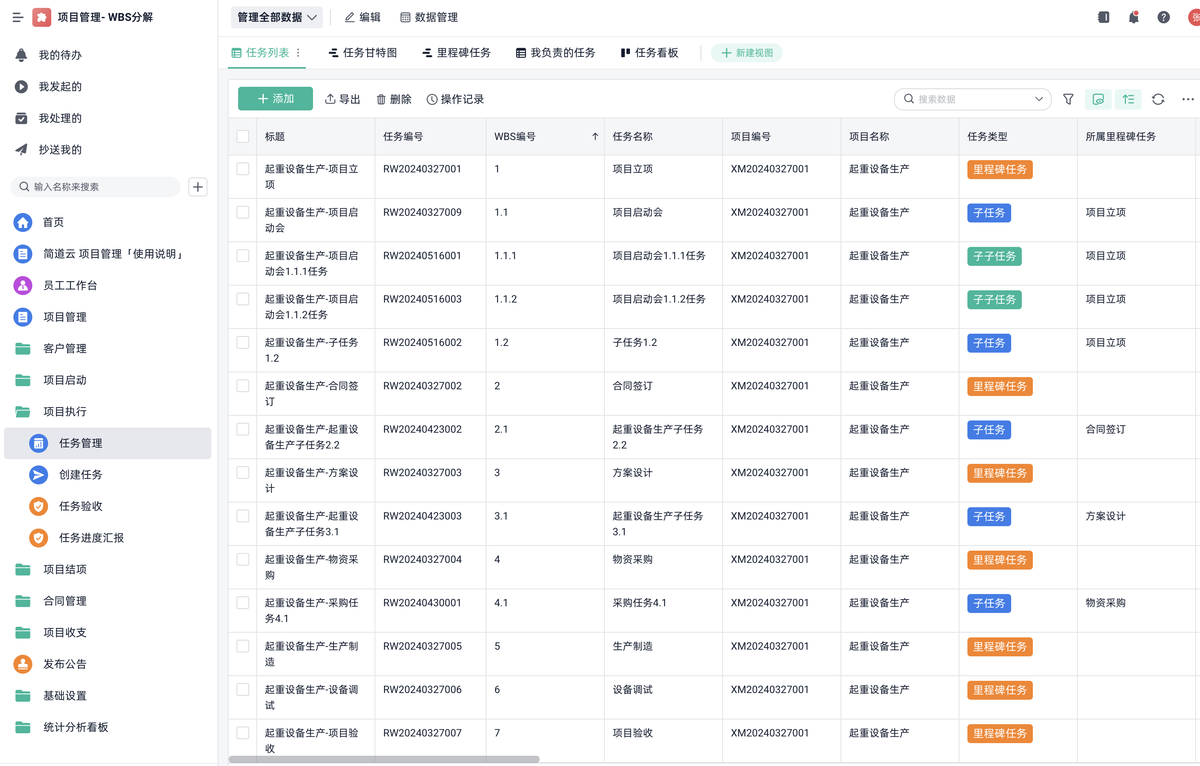
3.实现步骤
第一步:创建表单
1)任务管理表单
创建一张任务管理表单,用于集中管理所有类型的任务,在任务管理表单中创建一个文本辅助字段,用于创建任务时计算 WBS 编号:
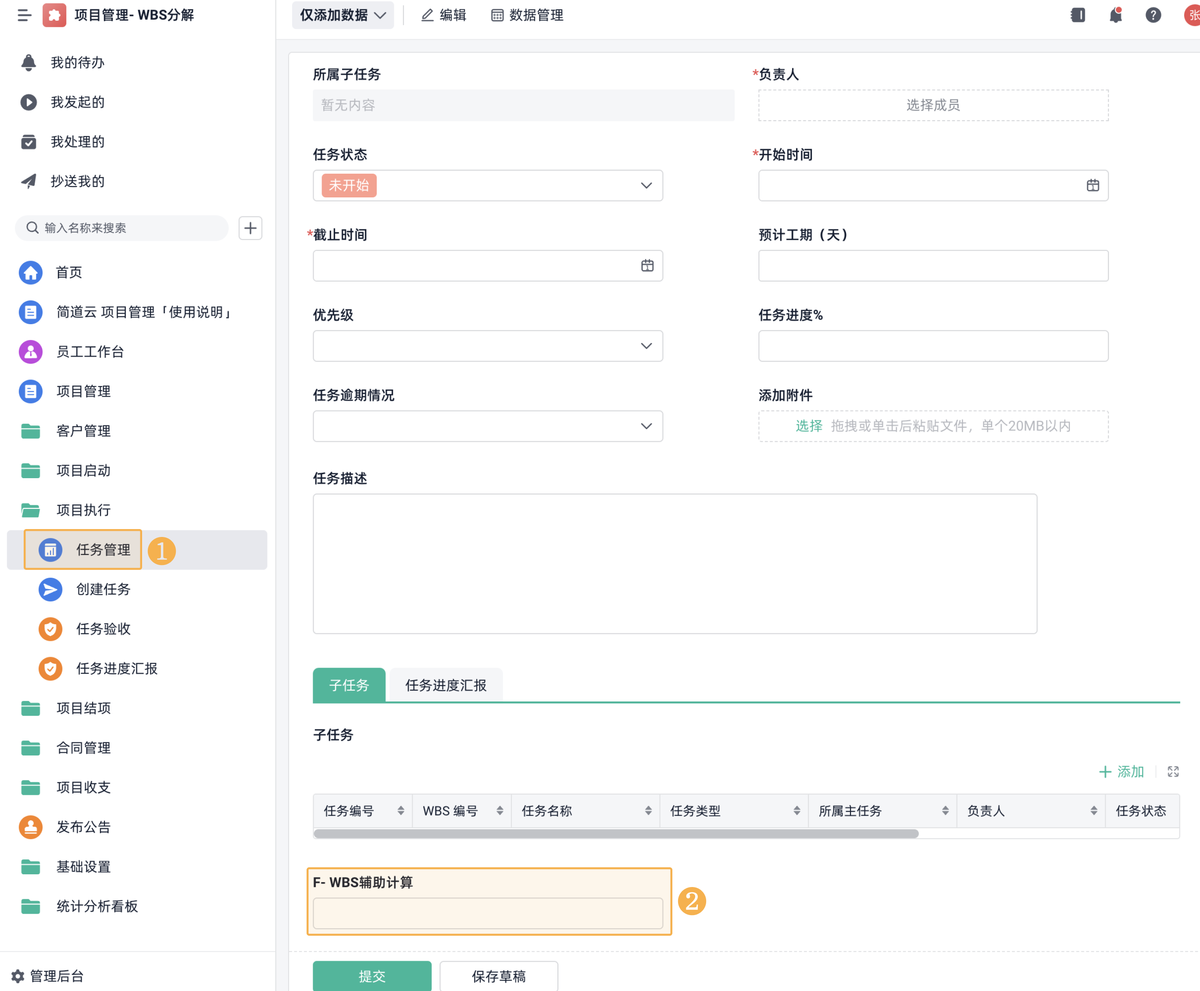
2)创建任务表单
创建任务表单主要用于创建子任务以及子子任务,选择创建子任务,则关联对应的里程碑任务相关信息;选择创建子子任务,除了关联里程碑任务,还需要关联子任务相关信息。
通过关联的对应的上级任务信息,计算出本任务的 WBS 编号。
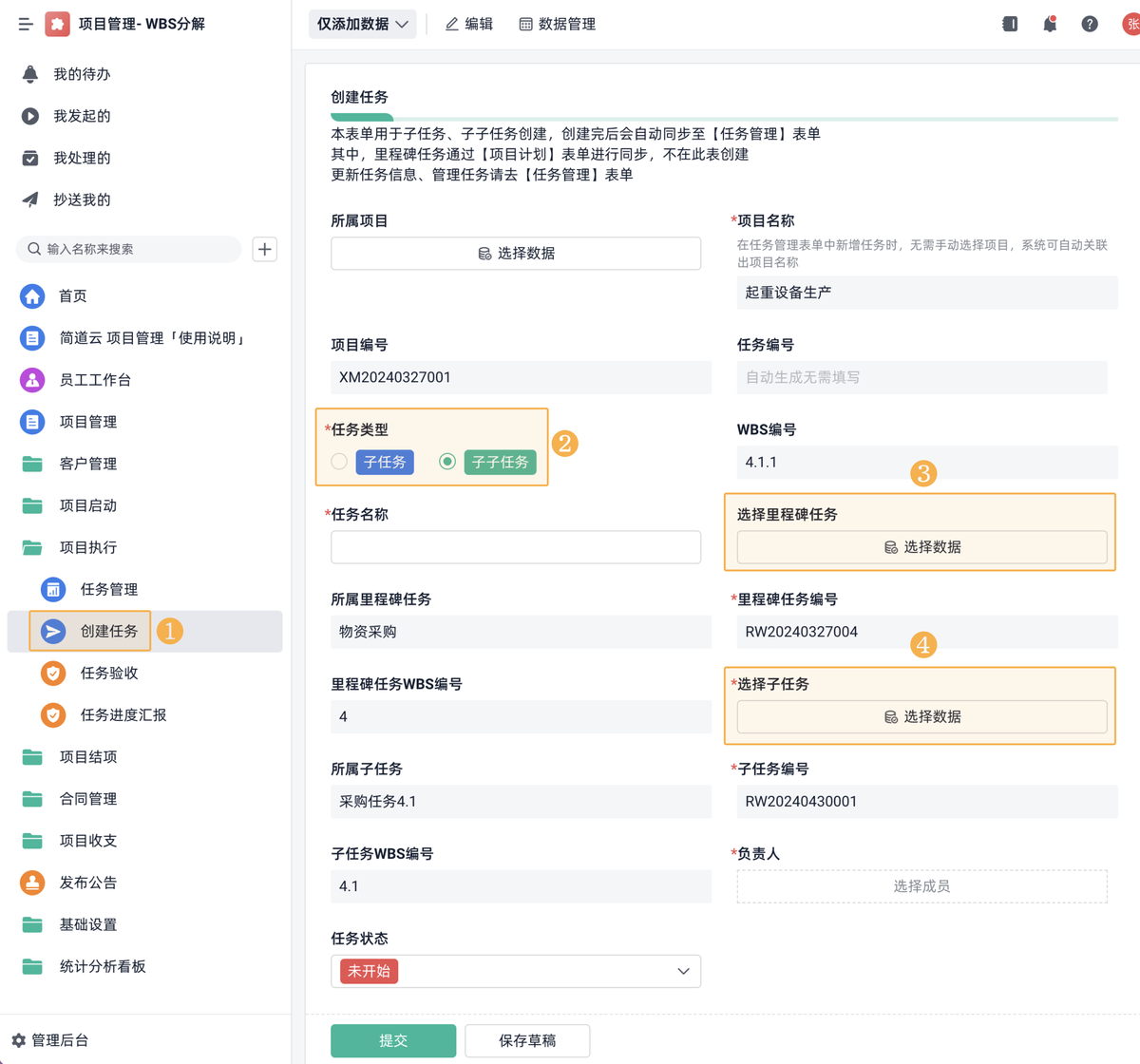
第二步: 计算 WBS 编号
1)新建辅助字段
在创建任务的时候新建一个辅助字段,计算公式为:CONCATENATE(任务类型,里程碑任务编号,子任务编号)
这样就可以把同一类型的任务统一编码,后续可以通过计算个数来进行 WBS 编号。
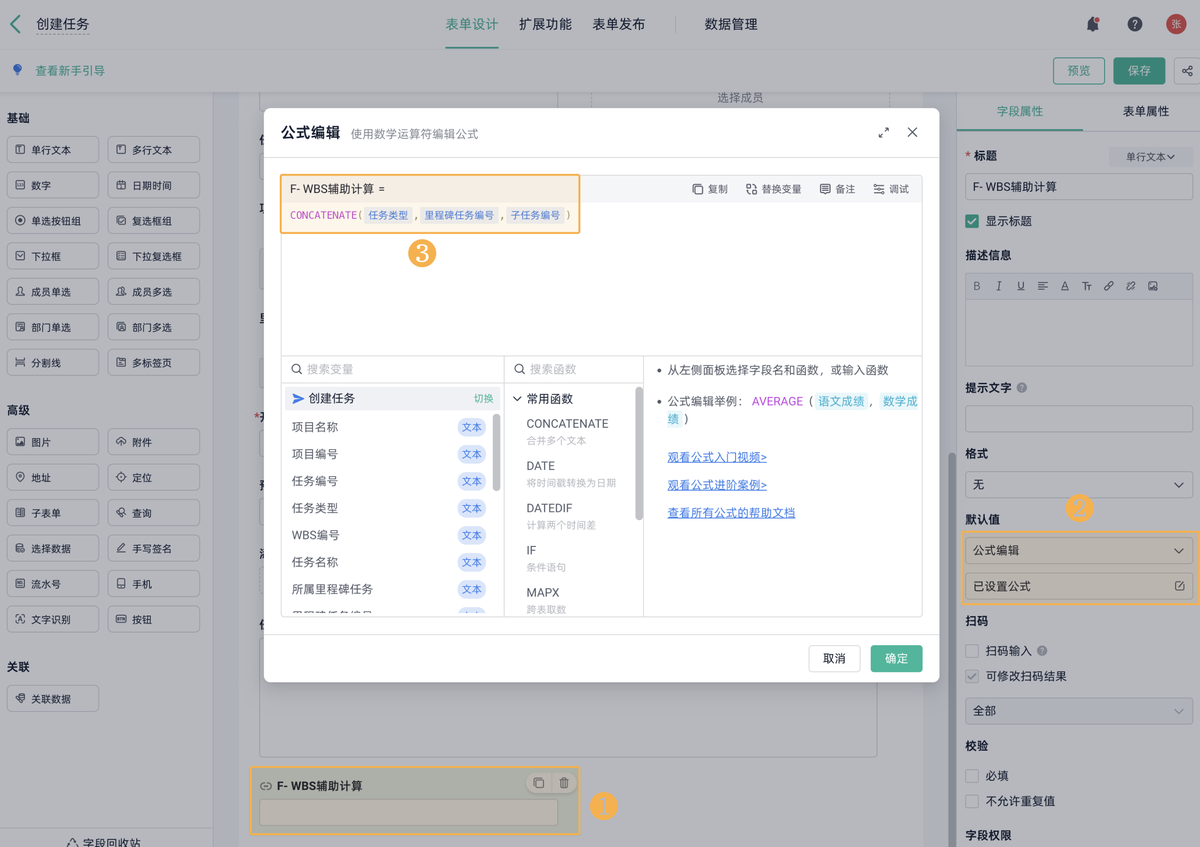
2)计算 WBS 编号
若选择了子任务进行创建,需要选择对应的上级里程碑任务,选择后自动联动出里程碑任务编号,子子任务不需要关联,所以子子任务编号为空。
实现逻辑为:先求出该任务在同一上级任务下的个数,在与上级任务的 WBS 相连接,拼接为本任务的 WBS 编号。
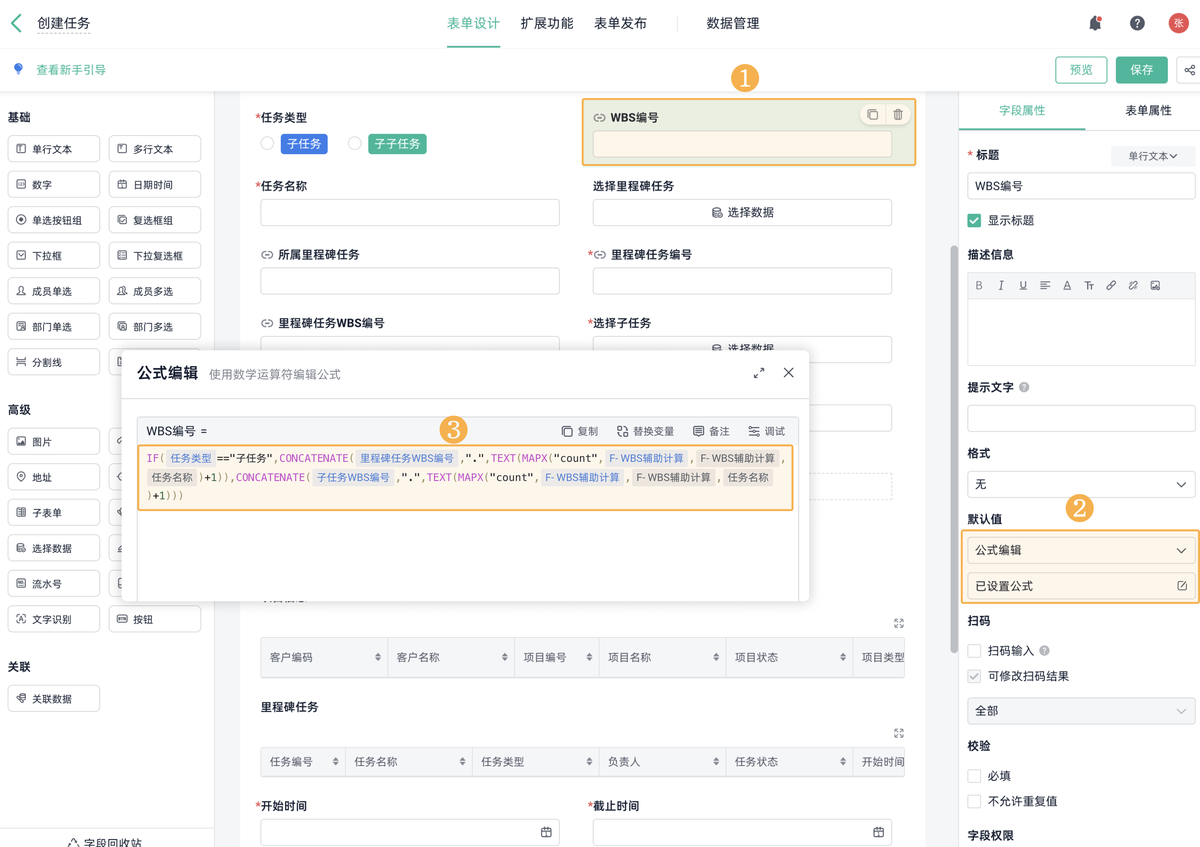
第三步:任务排序
在管理任务的表单视图中,将任务按照 WBS 编号“升序”进行排序,任务即可有序展示在表格中:
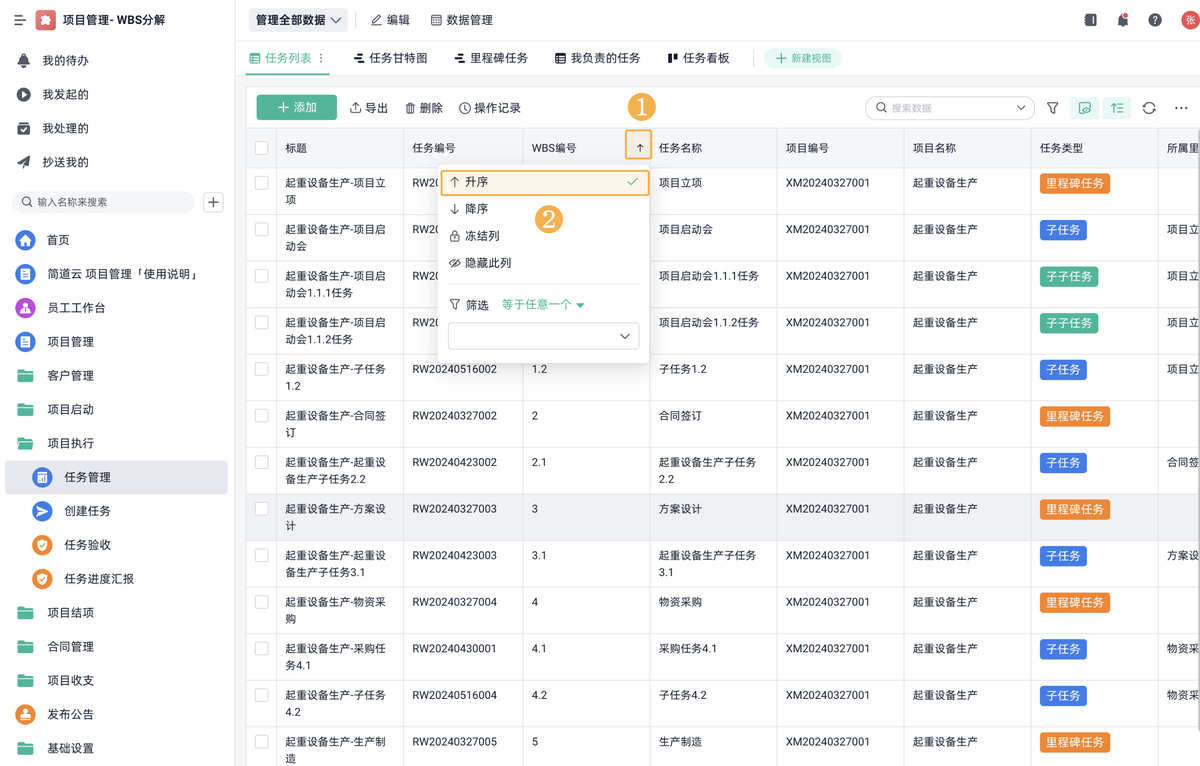
TIP:
如果你想更快捷的完成任务创建,还可以在任务管理处,创建自定义按钮,用于快捷创建子任务以及子子任务。
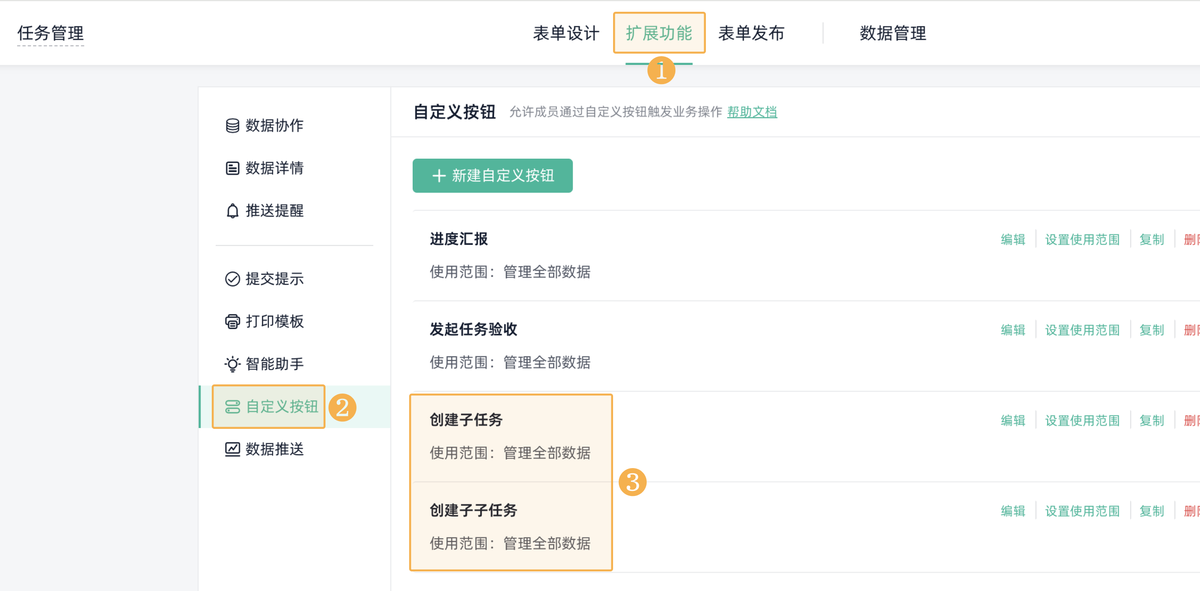
最终成果:
WBS的动态效果演示
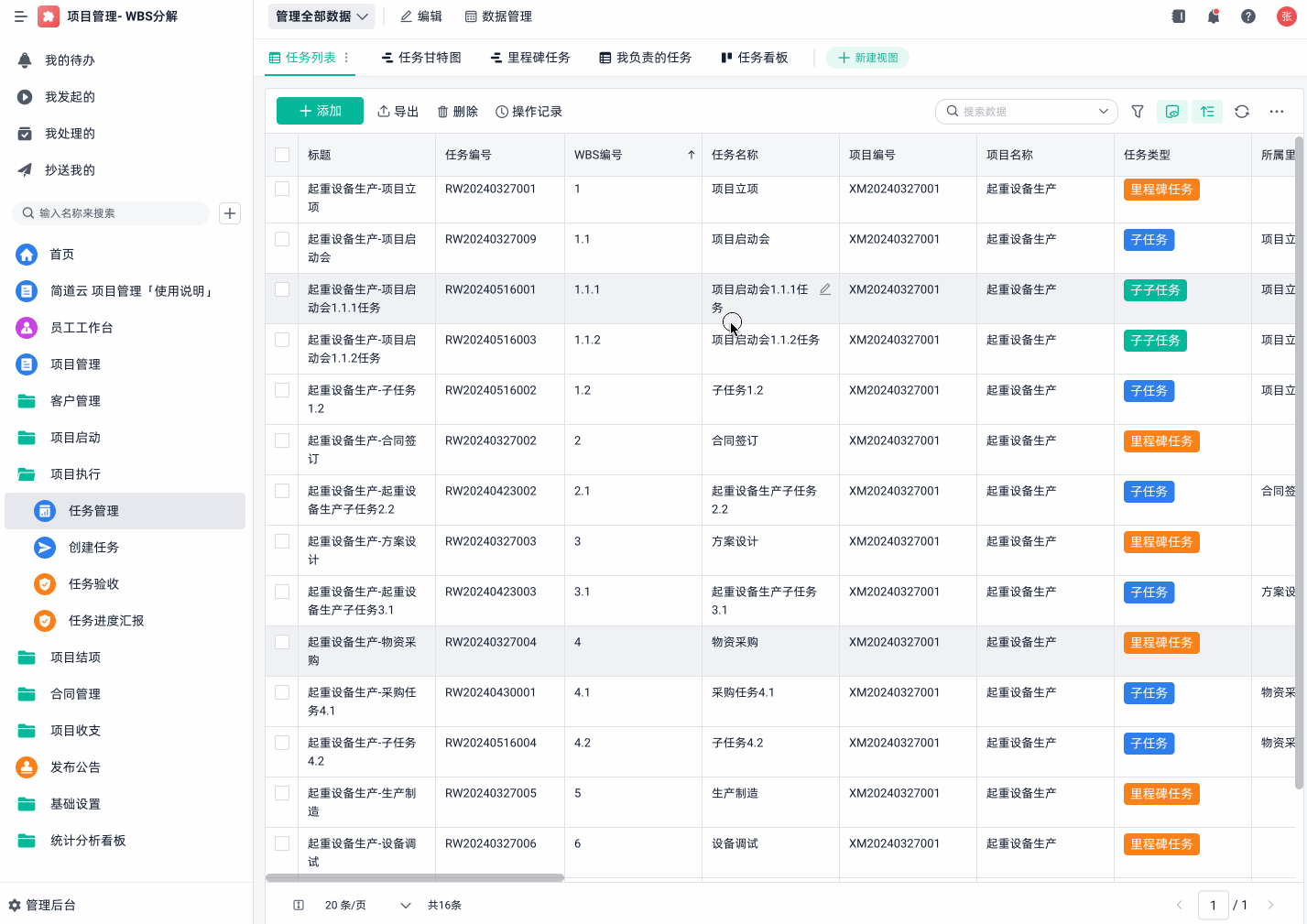
四、结语
项目越复杂,越不能靠经验推进,结构化管理才是底层能力。
而让WBS真正用起来,必须依托系统,将结构、编号、责任与进度打通,形成闭环。
如果您的项目管理比较简单,仅需两级 WBS 分解即可,那么推荐项目管理方案,内置 2 级 WBS 结构:
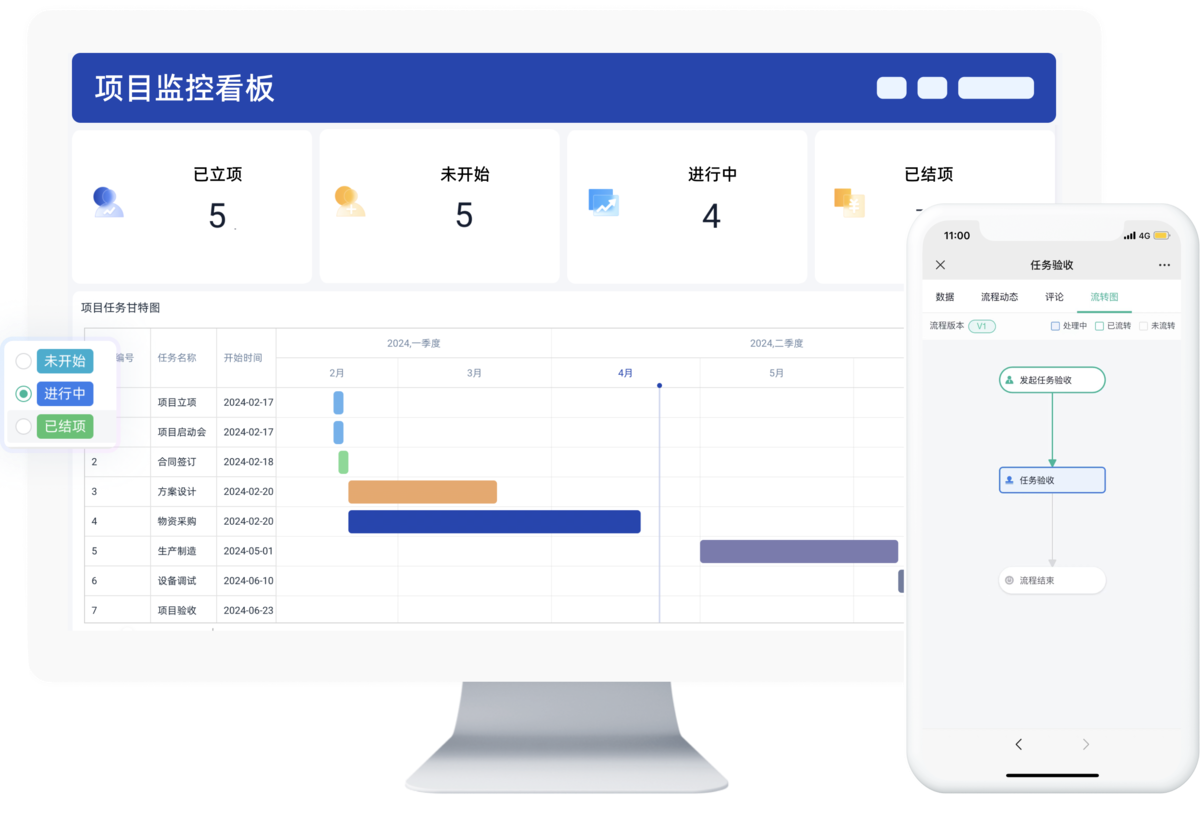




















 1618
1618

 被折叠的 条评论
为什么被折叠?
被折叠的 条评论
为什么被折叠?








